วิธีปิดคอมพิวเตอร์จากโทรศัพท์ของคุณ

วิธีปิดคอมพิวเตอร์จากโทรศัพท์ของคุณ
ไฟล์ DLL เป็นไฟล์ไลบรารี ช่วยให้แอพค้นหาไลบรารีที่เหมาะสมเพื่อใช้ในสิ่งที่แอพต้องการทำ ไลบรารี่เองมักได้รับการติดตั้งไว้แล้วในระบบของคุณ และไฟล์ DLL จำเป็นต้องชี้แอปไปที่ไลบรารีเหล่านั้น บางครั้งเมื่อคุณติดตั้งแอป ไฟล์ DLL จะไม่ลงทะเบียน หรือระหว่างการอัปเดต ลิงก์ระหว่างแอปกับแอปที่เป็นของแตก
วิธีที่เร็วที่สุดในการแก้ไขปัญหานี้คือการลงทะเบียนหรือลงทะเบียนไฟล์ DLL ใหม่
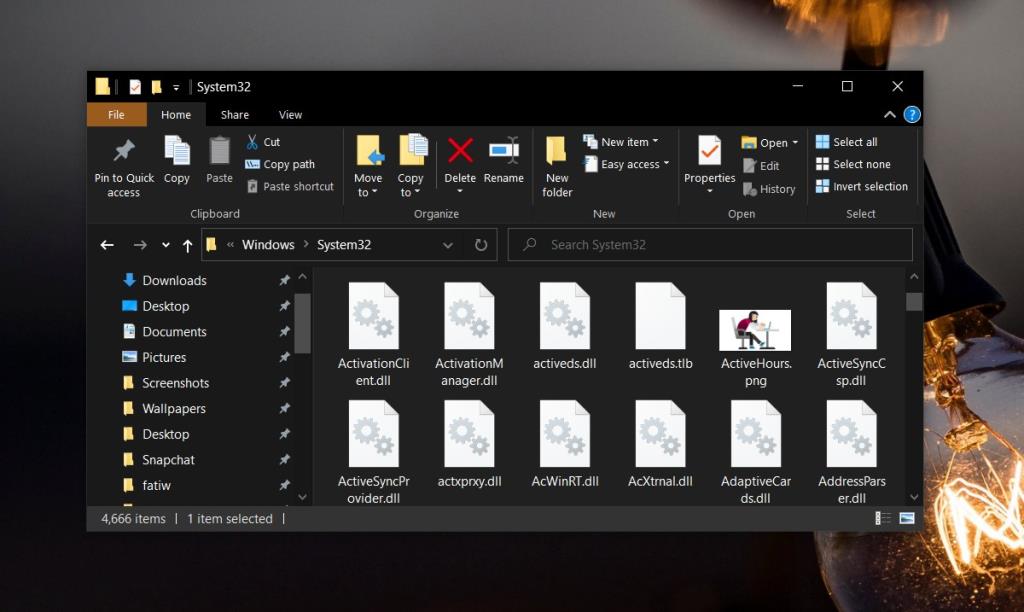 มีสองวิธีในการลงทะเบียนหรือลงทะเบียนไฟล์ DLL อีกครั้ง วิธีแรกช่วยให้คุณสามารถลงทะเบียนได้ทั้งหมดในครั้งเดียว ใช้วิธีนี้เพื่อลงทะเบียนไฟล์ DLL เมื่อคุณไม่ทราบชื่อไฟล์ที่ก่อให้เกิดปัญหาของคุณ วิธีที่สองกำหนดเป้าหมายไฟล์ DLL เฉพาะ และคุณควรใช้หากคุณทราบว่าไฟล์ใดก่อให้เกิดปัญหา
มีสองวิธีในการลงทะเบียนหรือลงทะเบียนไฟล์ DLL อีกครั้ง วิธีแรกช่วยให้คุณสามารถลงทะเบียนได้ทั้งหมดในครั้งเดียว ใช้วิธีนี้เพื่อลงทะเบียนไฟล์ DLL เมื่อคุณไม่ทราบชื่อไฟล์ที่ก่อให้เกิดปัญหาของคุณ วิธีที่สองกำหนดเป้าหมายไฟล์ DLL เฉพาะ และคุณควรใช้หากคุณทราบว่าไฟล์ใดก่อให้เกิดปัญหา
ทำตามขั้นตอนด้านล่างเพื่อลงทะเบียนใหม่หรือลงทะเบียนไฟล์ DLL
สำหรับ %x ใน (c:\windows\system32\*.dll) ทำ regsvr32 %x
สำหรับ %1 ใน (*.dll) ทำ regsvr32 /s %1
หากคุณมีชื่อไฟล์ที่คุณต้องการลงทะเบียน กล่าวคือ ชื่อไฟล์ที่ทำให้คุณมีปัญหา คุณสามารถลงทะเบียนไฟล์นั้นเพียงไฟล์เดียว
regsvr32 /u "เส้นทางและชื่อไฟล์ของ dll"
การลงทะเบียนไฟล์ DLL ไม่สามารถแก้ไขปัญหาทั้งหมดได้ บางครั้ง ไฟล์ DLL ไม่ใช่สาเหตุของปัญหา แต่เป็นเพียงลักษณะที่ปรากฏ ปัญหาอาจเกิดจากตัวไลบรารีเองหรือกับแอป ในกรณีนั้น คุณควรลองถอนการติดตั้งและติดตั้งแอพใหม่ หรือลบและติดตั้งไลบรารี่ที่ใช้อีกครั้ง
นอกจากนี้ยังสามารถช่วยอัปเดตไลบรารีได้หากมีเวอร์ชันที่ใหม่กว่า สุดท้าย ให้ตรวจสอบว่าเวอร์ชันของไลบรารีเป็นเวอร์ชันที่ถูกต้องสำหรับแอปหรือไม่ คุณสามารถตรวจสอบข้อกำหนดของแอปเพื่อดูว่าต้องใช้ไลบรารีหรือเฟรมเวิร์กใดบ้างในการเรียกใช้
วิธีปิดคอมพิวเตอร์จากโทรศัพท์ของคุณ
Windows Update ทำงานร่วมกับรีจิสทรีและไฟล์ DLL, OCX และ AX ต่างๆ เป็นหลัก หากไฟล์เหล่านี้เสียหาย คุณสมบัติส่วนใหญ่ของ
ชุดการป้องกันระบบใหม่ ๆ ผุดขึ้นมาอย่างรวดเร็วในช่วงนี้ โดยทั้งหมดนำโซลูชันการตรวจจับไวรัส/สแปมมาด้วย และหากคุณโชคดี
เรียนรู้วิธีเปิดบลูทูธบน Windows 10/11 ต้องเปิดบลูทูธไว้เพื่อให้อุปกรณ์บลูทูธของคุณทำงานได้อย่างถูกต้อง ไม่ต้องกังวล ง่ายๆ เลย!
ก่อนหน้านี้ เราได้ตรวจสอบ NitroPDF ซึ่งเป็นโปรแกรมอ่าน PDF ที่ดีซึ่งยังช่วยให้ผู้ใช้สามารถแปลงเอกสารเป็นไฟล์ PDF ด้วยตัวเลือกต่างๆ เช่น รวมและแยกไฟล์ PDF
คุณเคยได้รับเอกสารหรือไฟล์ข้อความที่มีอักขระซ้ำซ้อนหรือไม่? ข้อความนั้นมีเครื่องหมายดอกจัน เครื่องหมายยัติภังค์ ช่องว่าง ฯลฯ จำนวนมากหรือไม่?
หลายๆ คนถามถึงไอคอนรูปสี่เหลี่ยมผืนผ้าเล็กๆ ของ Google ที่อยู่ถัดจาก Start Orb ของ Windows 7 บนแถบงานของฉัน จนในที่สุดฉันก็ตัดสินใจที่จะเผยแพร่สิ่งนี้
uTorrent เป็นไคลเอนต์เดสก์ท็อปที่ได้รับความนิยมสูงสุดสำหรับการดาวน์โหลดทอร์เรนต์ แม้ว่ามันจะทำงานได้อย่างสมบูรณ์แบบสำหรับฉันใน Windows 7 แต่บางคนก็พบปัญหา
อาจมีแอปพลิเคชันหลายตัวที่คุณในฐานะผู้ใช้ทั่วไปอาจคุ้นเคยเป็นอย่างดี เครื่องมือฟรีที่ใช้กันทั่วไปส่วนใหญ่มักต้องติดตั้งอย่างยุ่งยาก
ฉันมีความทรงจำดีๆ จากวัยเด็กของฉันเกี่ยวกับซิทคอมทางทีวีเรื่อง Mr.Belvedere ซึ่งเครื่องมือที่เราจะพูดถึงนี้ได้ชื่อมาจากซิทคอมทางทีวีเรื่องนี้







